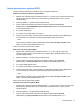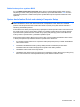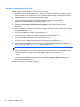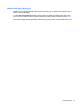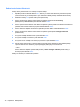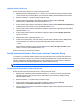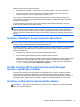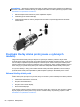HP Notebook PC User Guide - Windows 8
Table Of Contents
- Vítejte
- Seznámení se s počítačem
- Připojení k síti
- Polohovací zařízení a klávesnice
- Multimédia
- Řízení spotřeby
- Vypnutí počítače
- Nastavení možností napájení
- Použití napájení z baterie
- Nalezení dalších informací o baterii
- Použití kontroly baterie
- Zobrazení zbývající úrovně nabití baterie
- Maximalizace doby vybíjení baterie
- Stavy nízkého nabití baterie
- Vložení a vyjmutí baterie
- Použití volitelného bezpečnostního šroubu
- Úspora energie baterií
- Skladování výměnné baterie
- Likvidace výměnné baterie
- Výměna výměnné baterie
- Použití externího zdroje napájení
- Přepínaný a duální režim grafického adaptéru (pouze vybrané modely)
- Externí karty a zařízení
- Jednotky
- Zabezpečení
- Ochrana počítače
- Používání hesel
- Použití antivirového softwaru
- Použití softwaru brány firewall
- Instalace důležitých bezpečnostních aktualizací
- Použití nástroje HP ProtectTools Security Manager (pouze u vybraných modelů)
- Instalace volitelného bezpečnostního kabelu
- Používání čtečky otisků prstů (pouze u vybraných modelů)
- Údržba
- Zálohování a obnovení
- Nástroje Computer Setup (BIOS) a Advanced System Diagnostics
- Podpora
- Technické údaje
- Cestování s počítačem
- Řešení potíží
- Zdroje pro odstraňování potíží
- Řešení potíží
- Počítač nelze spustit
- Obrazovka počítače je prázdná
- Software se chová nestandardně
- Počítač je zapnutý, ale nereaguje
- Počítač se nadměrně zahřívá
- Externí zařízení nefunguje
- Připojení k bezdrátové síti nefunguje
- Přihrádka optické jednotky se neotevírá, takže není možné disk CD nebo DVD vyjmout
- Počítač nerozpoznal optickou jednotku
- Disk není možné přehrát
- Film se nezobrazuje na externím displeji
- Proces vypalování disku nezačne nebo se zastaví před dokončením
- Výboj statické elektřiny
- Rejstřík
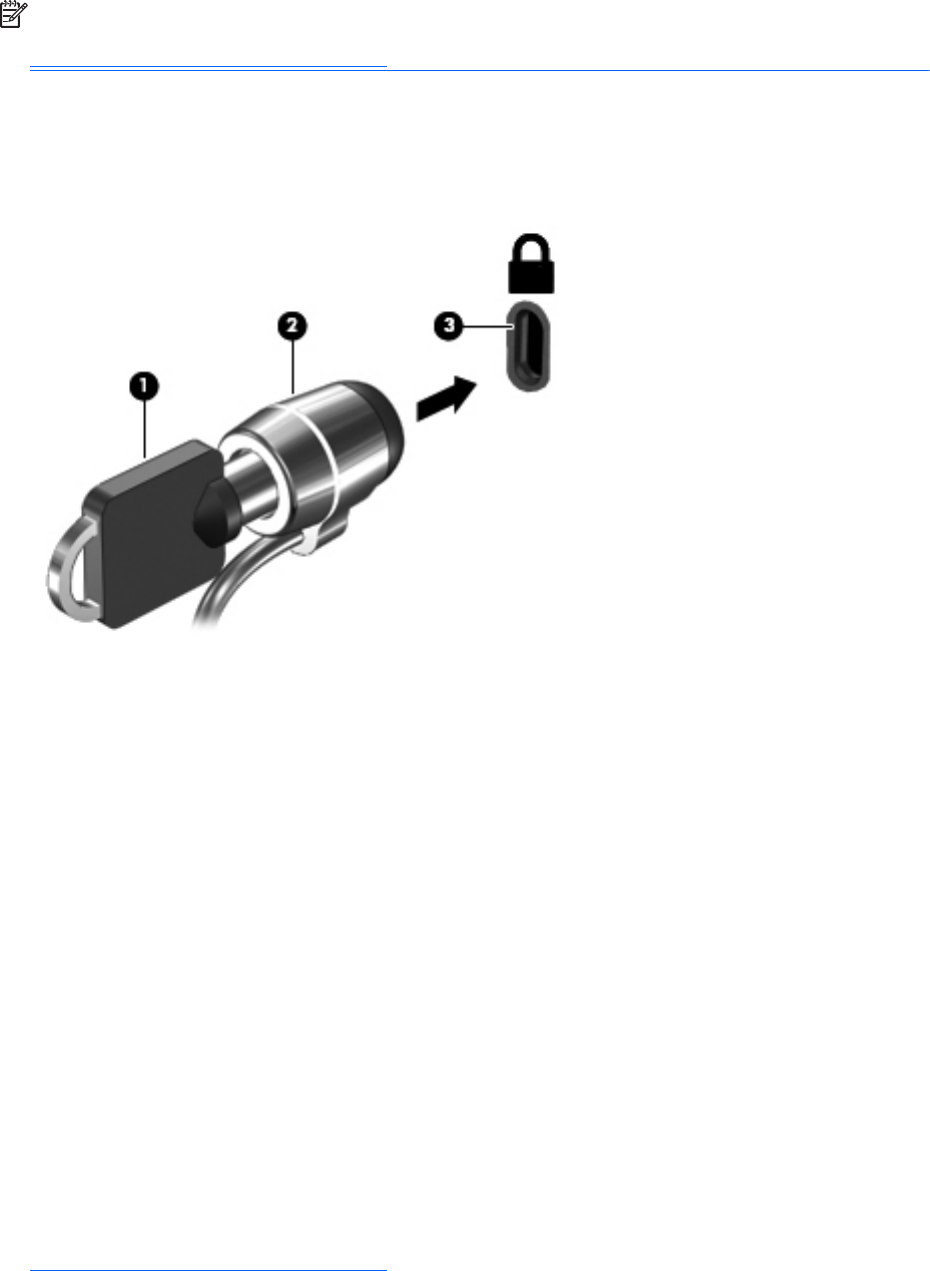
POZNÁMKA: Zásuvka pro bezpečnostní kabel na vašem počítači může vypadat mírně odlišně od
ilustrace v této části. Umístění zásuvky pro bezpečnostní kabel na vašem počítači je popsáno v části
Seznámení se s počítačem na stránce 4.
1. Obtočte bezpečnostní kabel okolo pevně zajištěného objektu.
2. Vložte klíč (1) do zámku kabelu (2).
3. Vložte zámek kabelu do zásuvky bezpečnostního kabelu na počítači (3) a klíčem zamkněte
zámek kabelu.
Používání čtečky otisků prstů (pouze u vybraných
modelů)
Integrovaná čtečka otisků prstů je k dispozici na vybraných modelech počítače. Abyste mohli
používat čtečku otisků prstů musíte na počítači nastavit účet uživatele chráněný heslem. Tento účet
vám umožňuje se přihlásit k počítači dotykem zvoleného prstu. Čtečku otisků prstů můžete použít
také pro zadání hesel na webových stránkách nebo v programech, které vyžadují přihlášení pomocí
hesla. Pokyny pro použití čtečky otisků prstů naleznete v Nápovědě softwaru čtečky otisků prstů.
Po vytvoření identity s otisky prstů můžete nastavit službu jednotného přihlášení, která umožňuje
používat čtečku otisků prstů k přihlášení k jakékoli aplikaci vyžadující uživatelské jméno a heslo.
Nalezení čtečky otisků prstů
Čtečka otisků prstů je malý kovový snímač, který se nachází v jedné z následujících oblastí počítače:
●
Poblíž dolní části zařízení TouchPad,
●
Na pravé straně klávesnice,
●
Na pravé horní straně displeje,
●
Na levé straně displeje.
Podle modelu počítače může být čtečka orientovaná svisle nebo vodorovně. Obě orientace vyžadují,
abyste přejeli prstem kolmo přes kovový snímač. Umístění čtečky na počítači je popsáno v části
Seznámení se s počítačem na stránce 4.
80 Kapitola 9 Zabezpečení